Felkod 36 på Mac: En omfattande guide för att lösa problemet
Mac-datorer är kända för sin höga processorprestanda och flexibla konfigurationsmöjligheter, både när det gäller stationära och bärbara modeller. Deras smidiga funktionalitet är välkänt. Allt från att hantera viktiga filer och mappar till att kopiera dem, är vanligtvis enkelt på en Mac. Men det finns tillfällen när filhantering kan ge upphov till fel 36. Om du ställs inför detta problem, har du hittat rätt guide för att lösa det. Vi kommer att förklara vad felkod 36 innebär på en Mac och hur du kan åtgärda det. Låt oss börja med en kort översikt över felet och några detaljerade lösningsmetoder.
Vad är Felkod 36 på en Mac?
Felkod 36 uppstår vanligtvis när Mac-användare försöker flytta, kopiera eller radera filer via Finder. Felet visar information om den fil som orsakar problemet. Denna problematiska fil är gömd i Finder och felkod 36 indikerar att filen inte kan läsas eller skrivas under den aktuella åtgärden.
Vanliga orsaker till fel 36 inkluderar:
- Problem med filens placering.
- Felaktig placering av ikoner.
- Filnamn med en punkt eller understreck i tillägget.
- En föråldrad version av macOS.
- Förekomst av skadlig programvara eller virus.
- Korrupta eller skadade filer på en extern enhet.
Nu när du har en överblick över vad som kan orsaka felet, låt oss titta på lösningar som kan hjälpa dig att lösa problemet och hantera dina filer.
Metod 1: Uppdatera macOS
Ett första steg för att åtgärda fel 36 är att uppdatera ditt operativsystem. Det har rapporterats att felkod 36 kan uppstå på grund av äldre versioner av macOS. Att installera den senaste versionen kan därför vara en snabb lösning på problemet.
1. Öppna Systeminställningar genom att klicka på Apple-logotypen på skrivbordet.
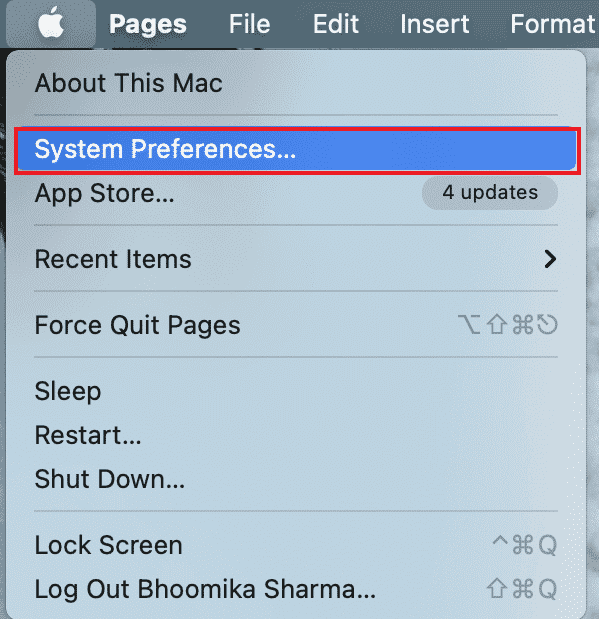
2. Klicka på ”Programuppdatering” i listan.
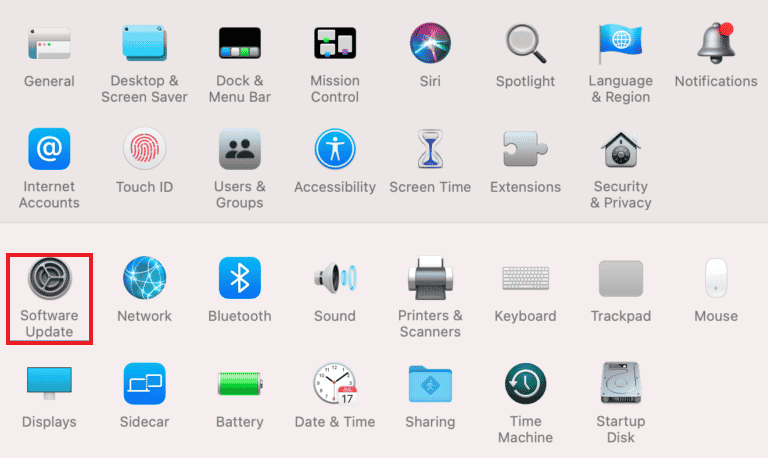
3. Om en uppdatering finns tillgänglig, klicka på ”Uppdatera nu”.
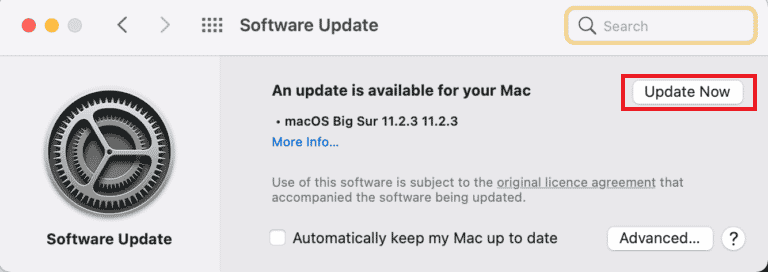
Efter att uppdateringen har installerats, starta om systemet och försök flytta eller kopiera filen igen för att se om problemet är löst.
Metod 2: Avinstallera Antivirusprogram från Tredje Part
Tredjeparts antivirusprogram kan ibland orsaka problem på en Mac. Ett sätt att åtgärda fel 36 är att avinstallera sådan programvara. Antivirusprogram kan störa macOS-processer. Följ dessa steg för att avinstallera programmet:
1. Klicka på ”Finder” i aktivitetsfältet längst ner på skärmen.
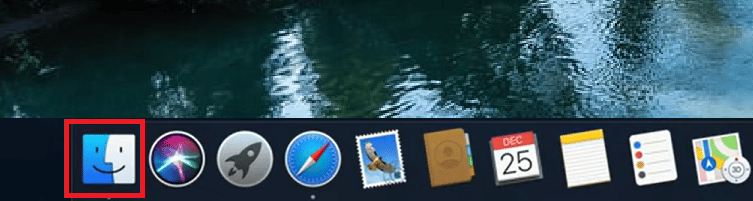
2. Klicka på ”Gå” i menyraden överst.
3. Välj ”Verktyg” från menyn.
4. Leta reda på antivirusprogrammet och dubbelklicka för att avinstallera det.
Starta om datorn när avinstallationen är klar och kontrollera om felet fortfarande uppstår.
Metod 3: Kontrollera Filbehörigheter
Felkod 36 kan också visas om filen du försöker bearbeta inte har rätt behörigheter. Se till att filbehörigheterna är korrekta.
1. Klicka på ”Finder”-appen längst ner.
2. Leta upp och klicka på filen som du försöker hantera.
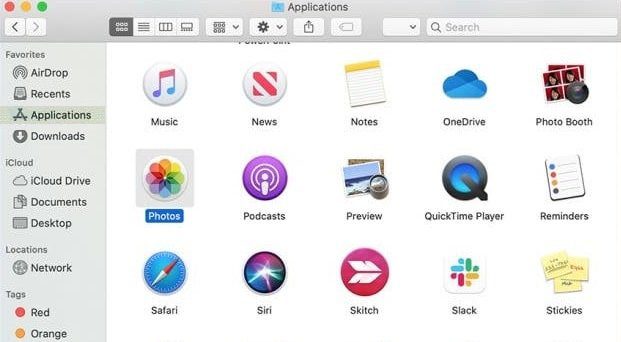
3. Klicka på ”Visa info”.
4. Avmarkera alternativet ”Låst”.
5. Hitta fliken ”Delning och behörigheter” och välj ”Alla”.
Metod 4: Kopiera filer via Kommandoraden
Ett annat sätt att undvika felkod 36 är att kopiera filer via kommandoraden (Terminal). Följ dessa steg:
1. Öppna ”Terminal” från mappen ”Verktyg”.

2. Navigera till källmappen.
3. Kopiera filerna till önskad plats.
Metod 5: Kör Skivverktyg
Om fel 36 uppstår kan det vara relaterat till ditt systems SD-kort eller interna enhet. Om SD-kortet är inkompatibelt eller om enheten inte kan läsas kan fel 36 uppstå. I det här fallet är det lämpligt att köra Skivverktyg på SD-kortet eller enheten. Gör så här:
1. Sök efter ”Verktyg” i Spotlight-sökningen på skrivbordet.
2. Öppna mappen ”Verktyg”.
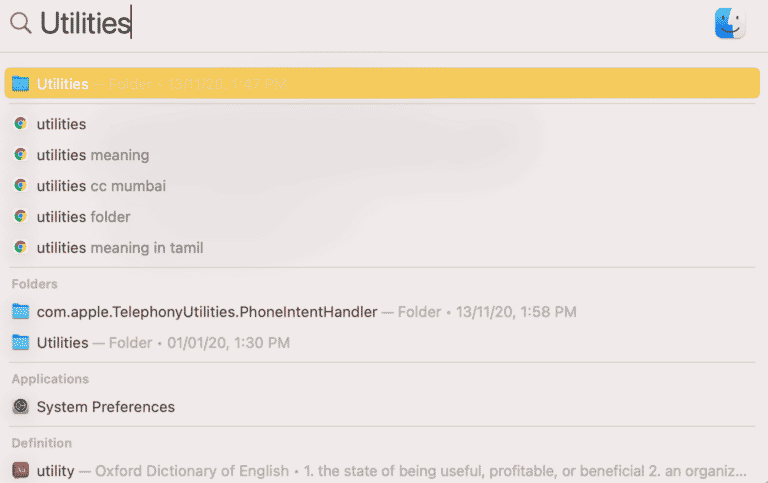
3. I ”Verktyg”, klicka på ”Skivverktyg”.
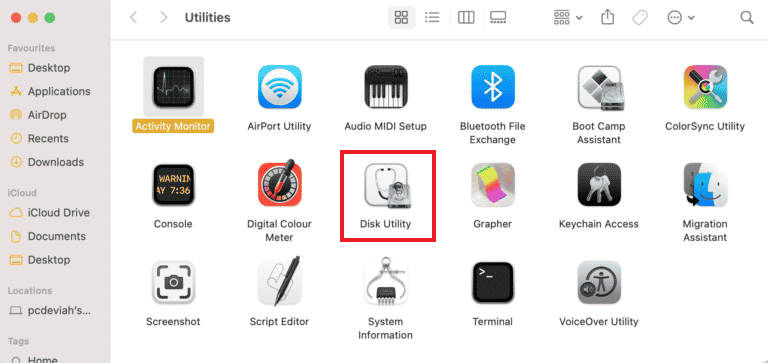
4. Välj nu ”BOOT” i sidofältet och klicka på ikonen ”Första hjälpen” högst upp.
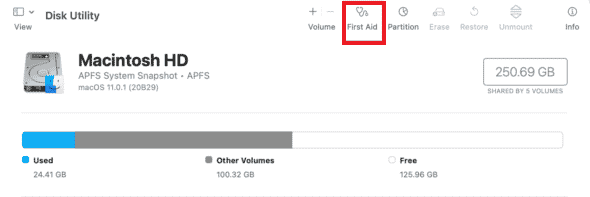
5. Klicka sedan på ”Kör” för att starta processen.
Starta om Mac-datorn när processen är klar och se om problemet är löst.
Metod 6: Ta bort Dolda Cachefiler
Dolda cachefiler kan vara en orsak till felkod 36 på Mac. ”Desktop Services Store” (DS Store) lagrar dolda cachefiler som innehåller information om inställningar. Att ta bort DS Store-filerna kan vara en lösning.
1. Klicka på ”Finder”-ikonen längst ner på skärmen.
2. Klicka på ”Applikationer” och välj ”Verktyg” i listan.
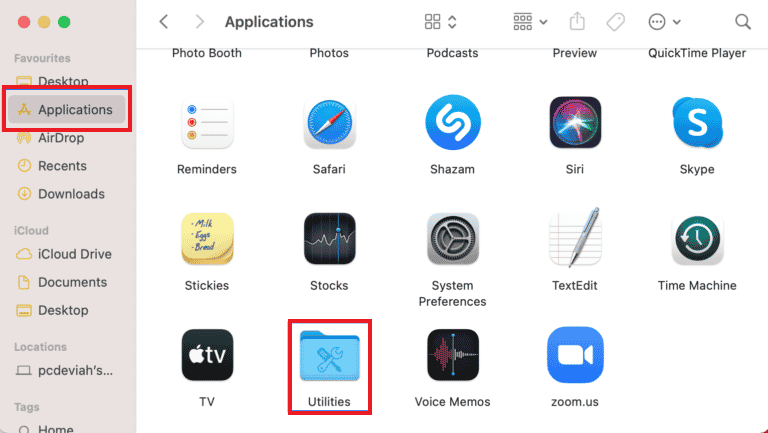
3. Leta upp och öppna verktyget ”Terminal” i listan.

4. Skriv följande kommando och tryck på ”Retur”:
sudo find / -name “.DS_Store” -depth -exec rm {} ;
5. Ange ditt administratörslösenord och klicka på ”OK” för att starta processen.
Starta om datorn när processen är klar och kontrollera om problemet är löst. För mer information om omstartsprocessen, se vår guide Hur man startar Mac i felsäkert läge.
Metod 7: Kör Kommandot dot_clean i Terminalen
Felhantering av filer med punkt-understreck kan störa flytt- eller komprimeringsprocessen. Kommandot `dot_clean` i Terminal kan hjälpa till att rensa bort extra data och lösa fel 36.
1. Öppna verktyget ”Terminal” i avsnittet ”Verktyg”.

2. Skriv kommandot `dot_clean` och tryck på ”Retur”.
3. Dra den problematiska mappen till terminalfönstret och tryck på ”Retur” för att bearbeta `dot_clean` kommandot.
När processen är klar, försök att flytta eller kopiera mappen igen för att se om felet kvarstår.
Metod 8: Formatera SD-enhet
Om du letar efter orsaken till felkod 36 kan det finnas problem med ditt SD-kort. SD-kortet kan vara korrupt eller inkompatibelt med ditt macOS, vilket kan resultera i fel 36. I ett sådant fall kan du använda Skivverktyg för att formatera SD-kortet.
Obs: Säkerhetskopiera dina data på SD-kortet innan du fortsätter.
1. Klicka på ”Finder” i aktivitetsfältet längst ner.
2. I ”Applikationer” klicka på ”Verktyg”.
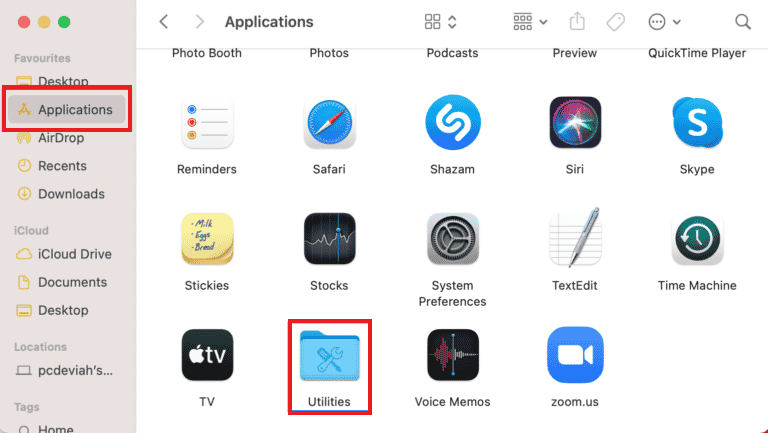
3. Välj ”Skivverktyg”.
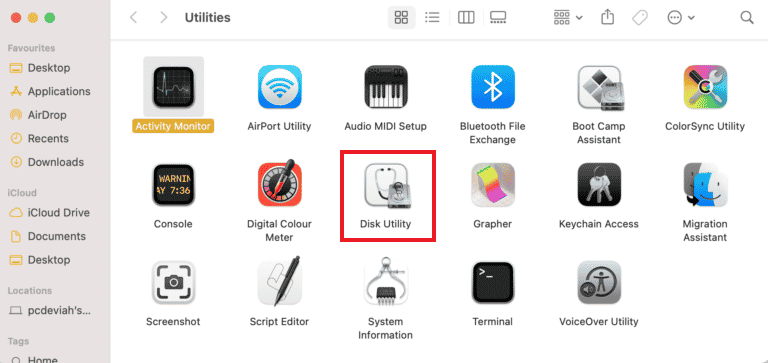
4. Välj SD-kortet i sidomenyn.
5. Klicka på ”Radera” högst upp.
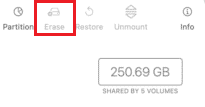
6. Bekräfta genom att klicka på ”Radera”.
När SD-kortet har formaterats, försök att flytta eller kopiera filen igen och se om felkod 36 är löst.
Vanliga Frågor (FAQs)
Q1. Vad kan jag göra om `dot_clean` inte fungerar på min Mac?
A. `dot_clean` fungerar inte korrekt om du inte anger en sökväg efter kommandot, eller om sökvägen är felaktig. För att undvika det här felet kan du dra och släppa filen bredvid kommandot `dot_clean`.
Q2. Vad betyder en DS Store-fil?
A. DS Store-filer är ”Desktop Services”-filer som skapas automatiskt av Finder på din Mac. De innehåller information om mapparnas egenskaper, inklusive ikonpositioner och bakgrundsbilder.
Q3. Hur kan jag åtgärda felkoder på en Mac?
A. Felkoder på Mac-datorer kan åtgärdas genom att köra kontroller på diskarna, starta om systemet eller uppdatera en gammal version av macOS.
Q4. Vad är felkoder?
A. Felkoder signalerar fel, förklarar deras orsaker och hjälper till att åtgärda dem. Det finns många felkoder som Windows- och Mac-användare kan stöta på på grund av tekniska eller programvaruproblem.
Q5. Hur kan jag hitta dolda filer på en Mac?
A. Dolda filer på Mac kan hittas via ”Finder”. Leta upp din hårddisk och öppna mappen ”Macintosh HD”. Du kan även hitta dolda mappar i dokument, program och skrivbordsmappar.
***
Felkod 36 är ett relativt sällsynt problem som kan uppstå när Mac-användare hanterar filer. Finder kan stöta på problem med dolda filer i systemet. Vi hoppas att den här guiden har hjälpt dig att förstå vad felkod 36 är på Mac och hur du kan lösa det. Låt oss veta vilken metod som var mest användbar för dig. Kontakta oss gärna via kommentarsfältet om du har fler frågor eller värdefulla förslag.